Sau khi phản hồi/ khiếu nại mới được tạo bởi khách hàng và gửi lên hệ thống, khách hàng trở về màn hình giao diện chính để kiểm tra lại thông tin. Nếu chưa thấy thông tin mới xuất hiện trên màn hình có thể làm mới (refresh) lại trang web bằng cách nhấn tổ hợp phím Ctrl+F5 hoặc nhấp vào biểu tượng  . .
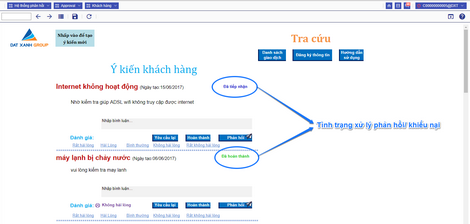
Lưu ý 1: Tình trạng xử lý các phản hồi/ khiếu nại của khách hàng được hiển thị trên màn hình giao diện chính. Có 04 tình trạng sau:
▪Đã tiếp nhận: Tình trạng phản hồi/ khiếu nại của khách hàng đang chờ xử lý. ▪Đang xử lý: Tình trạng phản hồi/ khiếu nại của khách hàng đang được xử lý. ▪Đã xử lý xong: Tình trạng phản hồi/ khiếu nại của khách hàng đã được xử lý. ▪Đã hoàn thành: Tình trạng phản hồi/ khiếu nại của khách hàng đã được xử lý xong và khách hàng xác nhận hoàn thành. Lưu ý 2: Khi tình trạng công việc là Đã xử lý xong, khách hàng có thể:
▪Xác nhận hoàn thành nếu thấy công việc đã được giải quyết đạt yêu cầu. Lúc này tình trạng công việc chuyển thành Đã hoàn thành. ▪Yêu cầu xử lý lại nếu thấy công việc giải quyết chưa đạt yêu cầu. Lúc này tình trạng công việc chuyển thành Đang xử lý. |